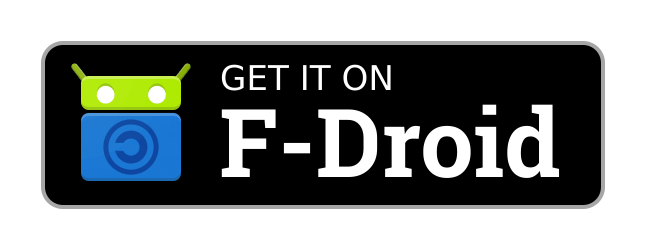 Envisagez de faire un don à F-droid
Envisagez de faire un don à F-droid
Capture d'écran Tile pour Android 7.0+ sans nécessiter un accès racine
Vidéo:
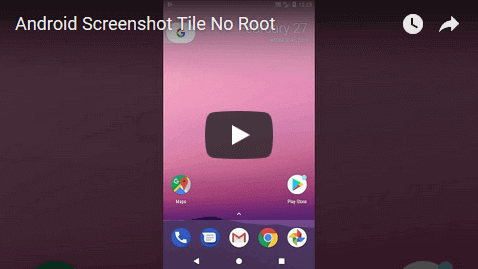
Fourche de github.com/ipcjs/screenshottile
ChangeLog • Voir les versions plus anciennes • Google Store
Pour aider à traduire cette application, veuillez visiter Crowdin.com, où les localisations sont gérées. Si vous aimez ajouter une nouvelle langue, veuillez ouvrir un problème ou m'envoyer un e-mail et je l'ajouterai.
Vous pouvez traduire directement les fichiers de ressources et ouvrir une demande de traction. La source anglaise est dans /app/src/main/res/values/strings.xml et les fichiers traduits sont stockés dans /app/src/main/res/values-xx/strings.xml (xx = code linguistique)
L'éditeur d'image interne et la bibliothèque d'images utilisés sont github.com/burhanrashid52/photoeditor (licence MIT) par Burhanuddin Rashid.
Cette application prend en charge trois méthodes différentes pour prendre des captures d'écran
Cette méthode utilise les capacités d'enregistrement d'écran / coulée d'écran d'Android pour enregistrer une seule trame.
Exigences:
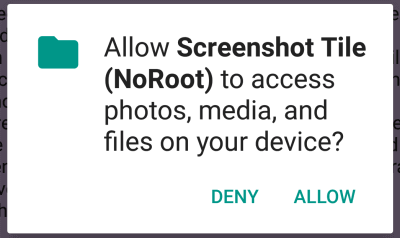
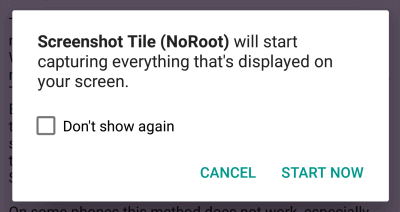
Propriétés:
Cette méthode utilise la fonction de capture d'écran de l'appareil. C'est exactement la même chose que d'appuyer sur le bouton Home + Power ou quelle que soit la combinaison de touches utilisées pour les captures d'écran sur ce téléphone.
Exigences:
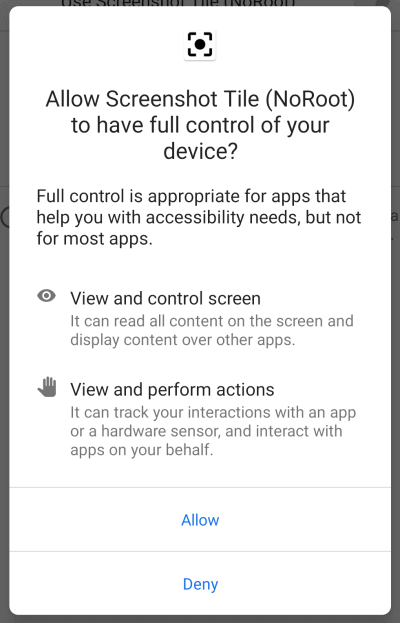
Propriétés:
Cette méthode utilise AccessibilityService # TakesCreenshot qui produit un bitmap qui peut être comprimé et stocké sur le disque.
Exigences:
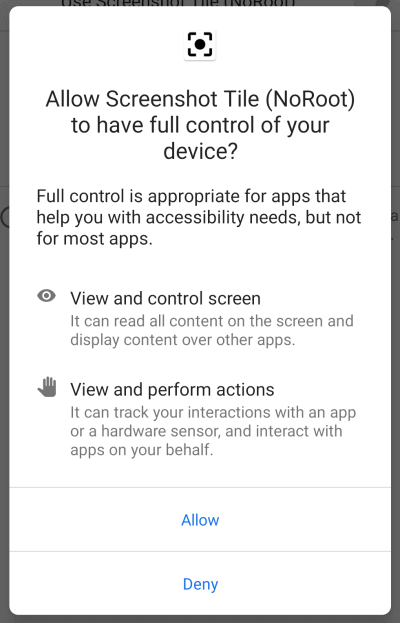
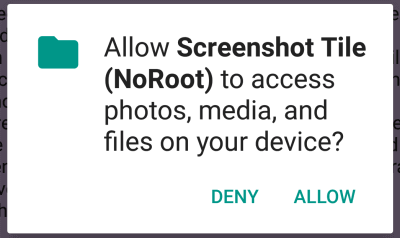
Propriétés:
Sur Android 13 et plus, les fabricants d'appareils peuvent restreindre les paramètres qui peuvent être activés pour une application. Dans de tels cas, la possibilité d'activer l'application dans les paramètres d'accessibilité apparaîtra grisée. Cela signifie que le "bouton flottant" et la "méthode native" ne peuvent pas être activés. Notamment, c'est le cas sur les téléphones Pixel exécutant Android 14:
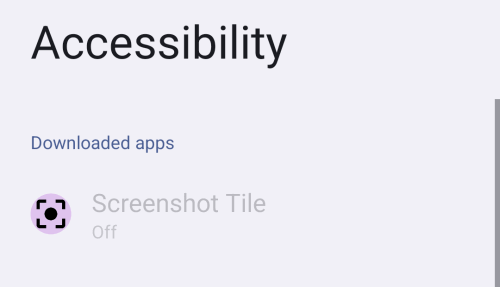
Pour contourner cette protection, vous devez activer l'option "Paramètres restreints". Tout d'abord, essayez d'activer le service d'accessibilité. Appuyez sur l'option grisée et vous verrez une boîte de dialogue concernant les paramètres restreints:
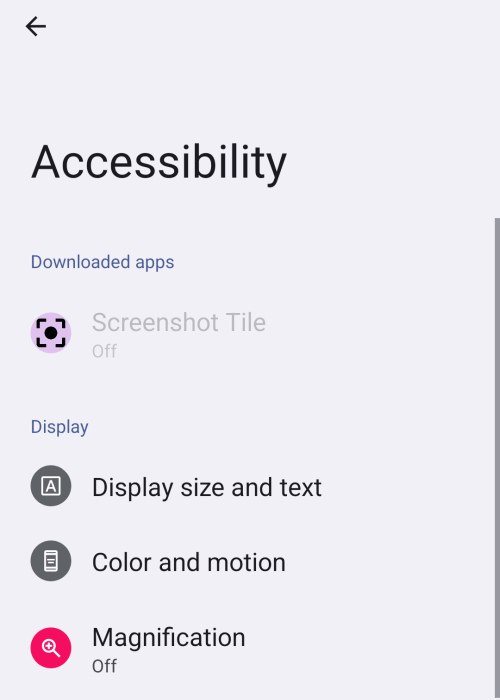
Maintenant, ouvrez les paramètres du système Android et accédez aux "applications"> "toutes les applications". Trouvez "ScrenshotTile" et dans les informations de l'application, appuyez sur les trois points dans le coin supérieur droit et sélectionnez "Autoriser les paramètres restreints":
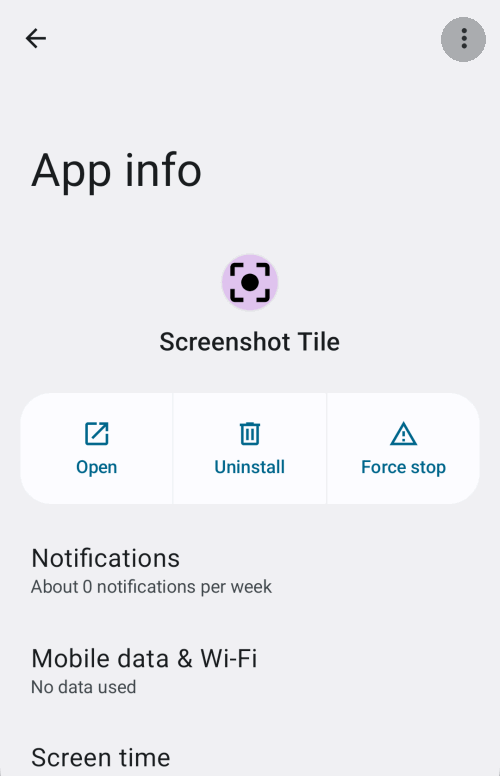
Avec "Paramètres restreints" autorisés, vous pouvez rouvrir l'application et activer la "méthode native" ou le "bouton flottant". Les paramètres d'accessibilité s'ouvriront et vous pouvez activer l'application.
En savoir plus à ce sujet: https://support.google.com/android/answer/12623953 vente
 (seule méthode héritée)
(seule méthode héritée) Si vous ne voulez pas voir l'icône de casting dans la barre d'état de chaque capture d'écran, vous pouvez l'éteindre sur la plupart des téléphones. Je ne recommande pas de l'éteindre, car c'est généralement une bonne idée de savoir quand une application enregistre l'écran.
Voici une explication sur la façon de le désactiver: pctattletale.com - comment désactiver l'icône chromèse embêtante d'Android
android.permission.WRITE_EXTERNAL_STORAGE "Photos / médias / fichiers et stockage"Lisez le contenu de votre stockage interne / stockage USB
Modifier ou supprimer le contenu de votre stockage interne / stockage USB
Ceci est nécessaire pour enregistrer les fichiers de capture d'écran sur le stockage interne de votre appareil. Depuis Android 10 / Q, cette autorisation n'est plus utilisée.
android.permission.FOREGROUND_SERVICEDepuis Android 9 / Pie, cette autorisation est nécessaire pour prendre des captures d'écran. Cela signifie essentiellement que cette application peut fonctionner sans se montrer. Cependant, l'application affichera toujours une notification lors de sa course.
android.permission.FOREGROUND_SERVICE_MEDIA_PROJECTION Depuis Android 14 / U, cette autorisation est nécessaire pour prendre des captures d'écran. Il s'agit d'une version plus spécifique de l'autorisation android.permission.FOREGROUND_SERVICE qui permet de refléter l'écran.
ScreenShottile commencera à capturer tout ce qui est affiché sur votre écran.
Il s'agit d'une autorisation spéciale demandée avant de prendre une capture d'écran ou lorsque vous ajoutez les paramètres rapides de la tuile. Il permet à l'application d'enregistrer l'écran. Dans ce cas, pour une capture d'écran, l'enregistrement n'est qu'une image / cadre.
android.permission.POST_NOTIFICATIONSDepuis Android 13 / Tiramissu, cette autorisation peut être utilisée pour demander la possibilité d'afficher des notifications. Vous pouvez choisir "ne permettez pas" de bloquer toutes les notifications.
Vous pouvez automatiser la prise de captures d'écran avec des applications comme MacRodroid ou Tasker. Cela fonctionne via des intentions de diffusion.
Vidéo de tutoriel sur YouTube: https://youtu.be/q5hqf1nzozk
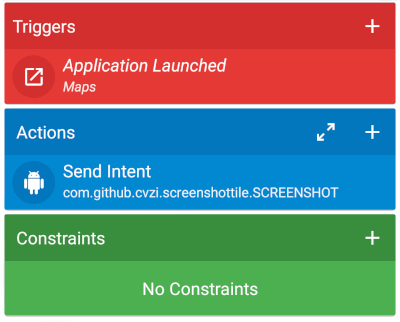
Vous devez d'abord activer cette fonctionnalité en définissant un mot de passe dans les paramètres de l'application.
Vous pouvez maintenant ajouter une macro à macrodoid:
com.github.cvzi.screenshottile.SCREENSHOTcom.github.cvzi.screenshottilecom.github.cvzi.screenshottile.IntentHandlersecretyourPasswordFromEarlierpartial , valeur true pour ouvrir le sélecteur de zone pour une capture d'écran partielle au lieu de prendre une capture d'écran) 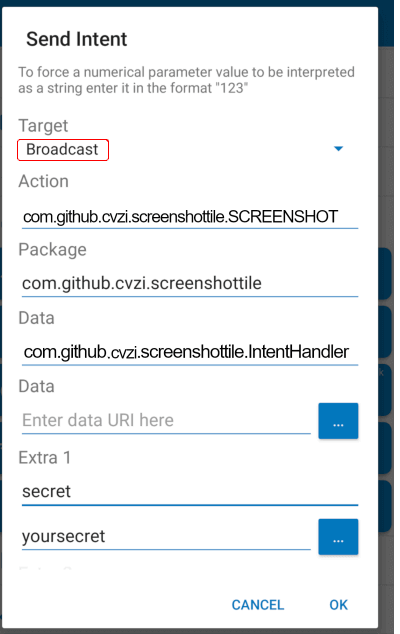
Vous pouvez également prendre des captures d'écran du terminal:
# Take a screenshot
am broadcast -a com.github.cvzi.screenshottile.SCREENSHOT -e secret MY_PASSWORD com.github.cvzi.screenshottile
# Open the area selector for a partial screenshot
am broadcast -a com.github.cvzi.screenshottile.SCREENSHOT -e secret MY_PASSWORD --ez partial true com.github.cvzi.screenshottileOu via ADB à partir d'un ordinateur:
adb shell am broadcast -a com.github.cvzi.screenshottile.SCREENSHOT -e secret MY_PASSWORD com.github.cvzi.screenshottileCertains fichiers divers (principalement des images) qui n'ont pas besoin d'être dans le référentiel principal de ScreenShottile ont été déplacés vers un référentiel séparé: https://github.com/cvzi/screenshottile_miscellaneous